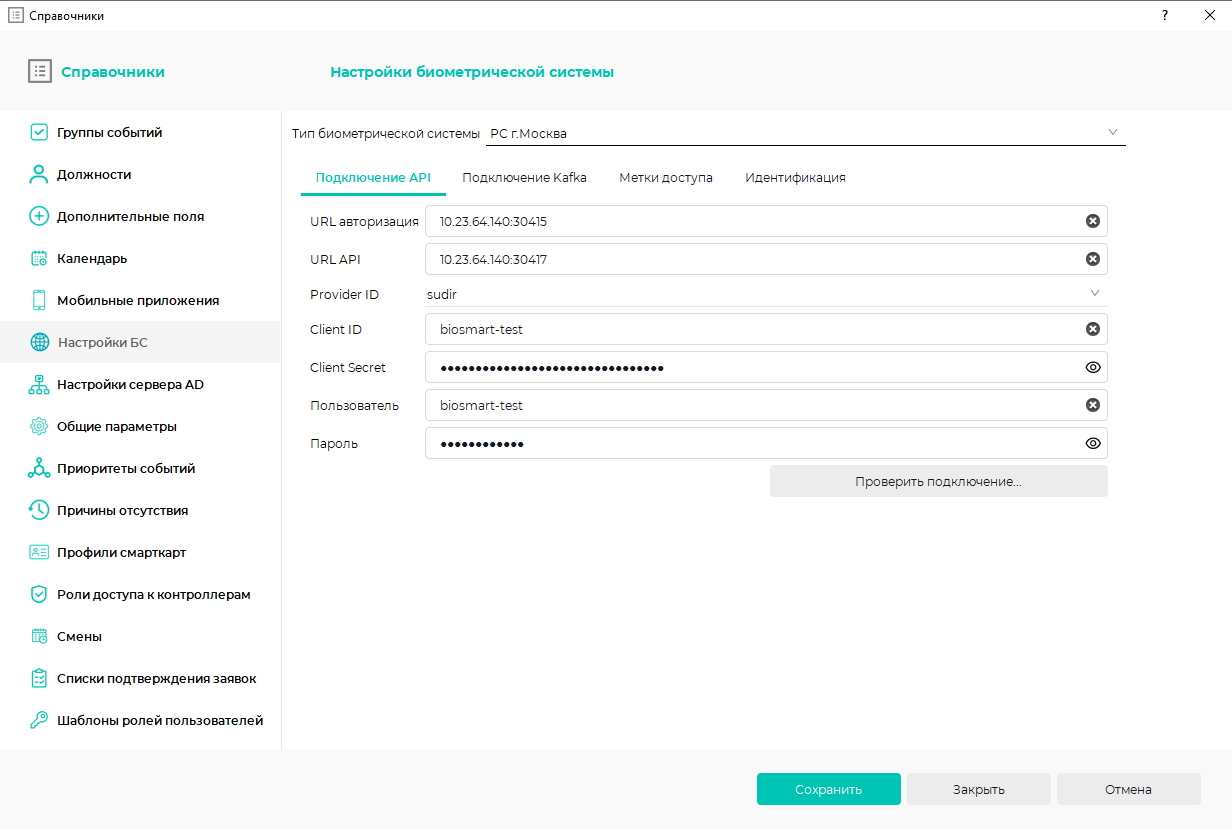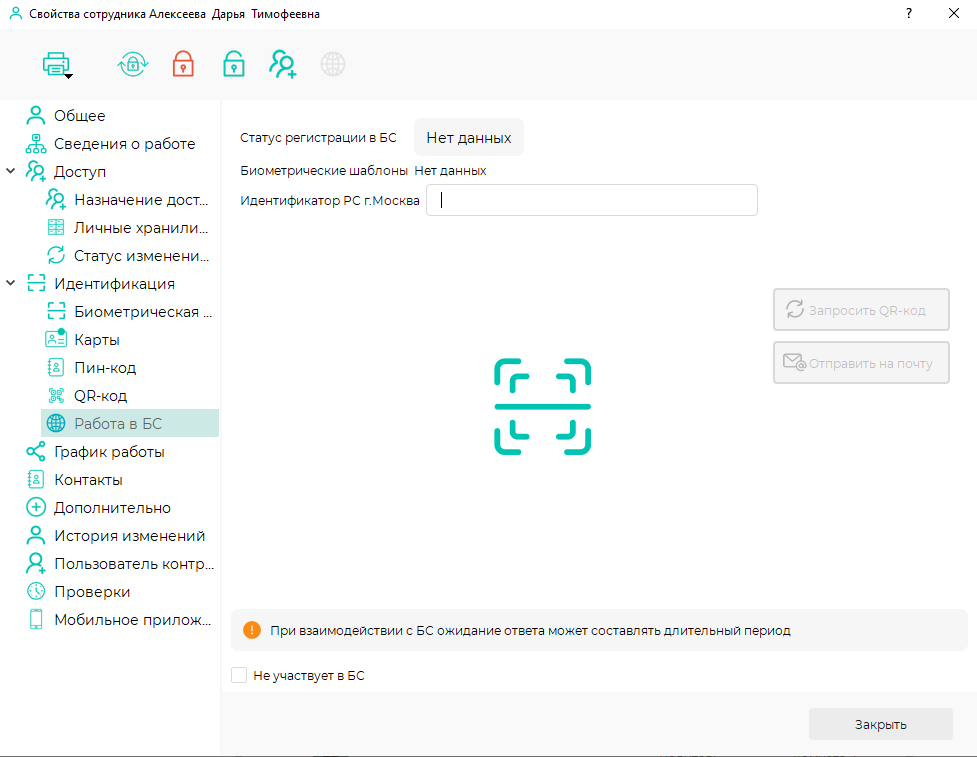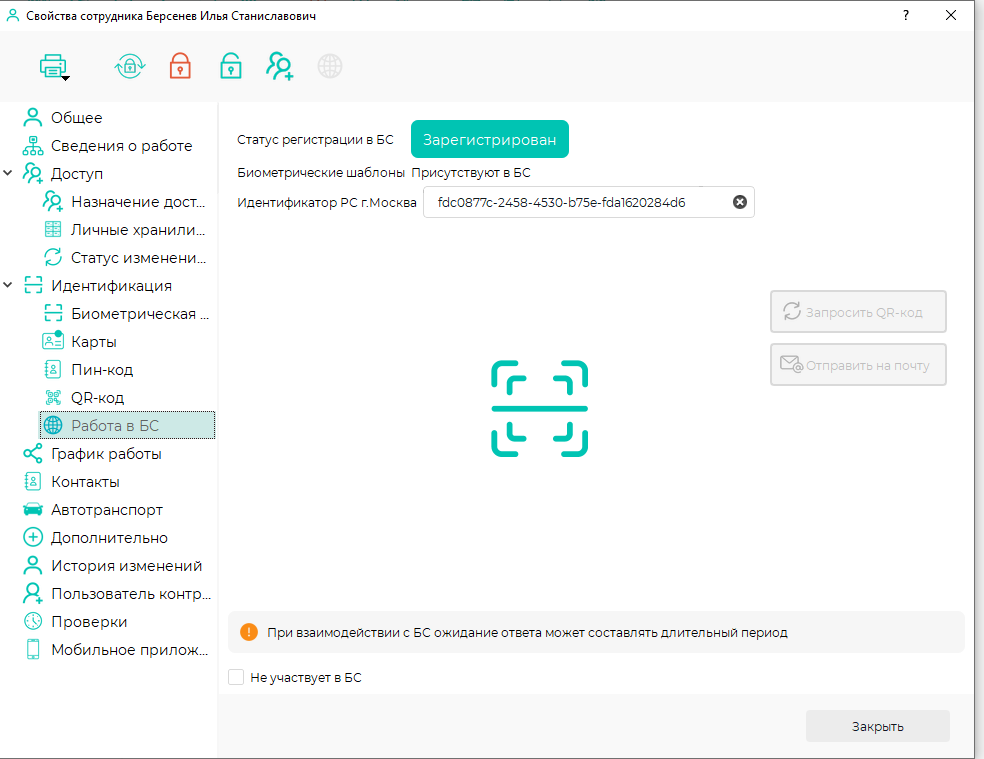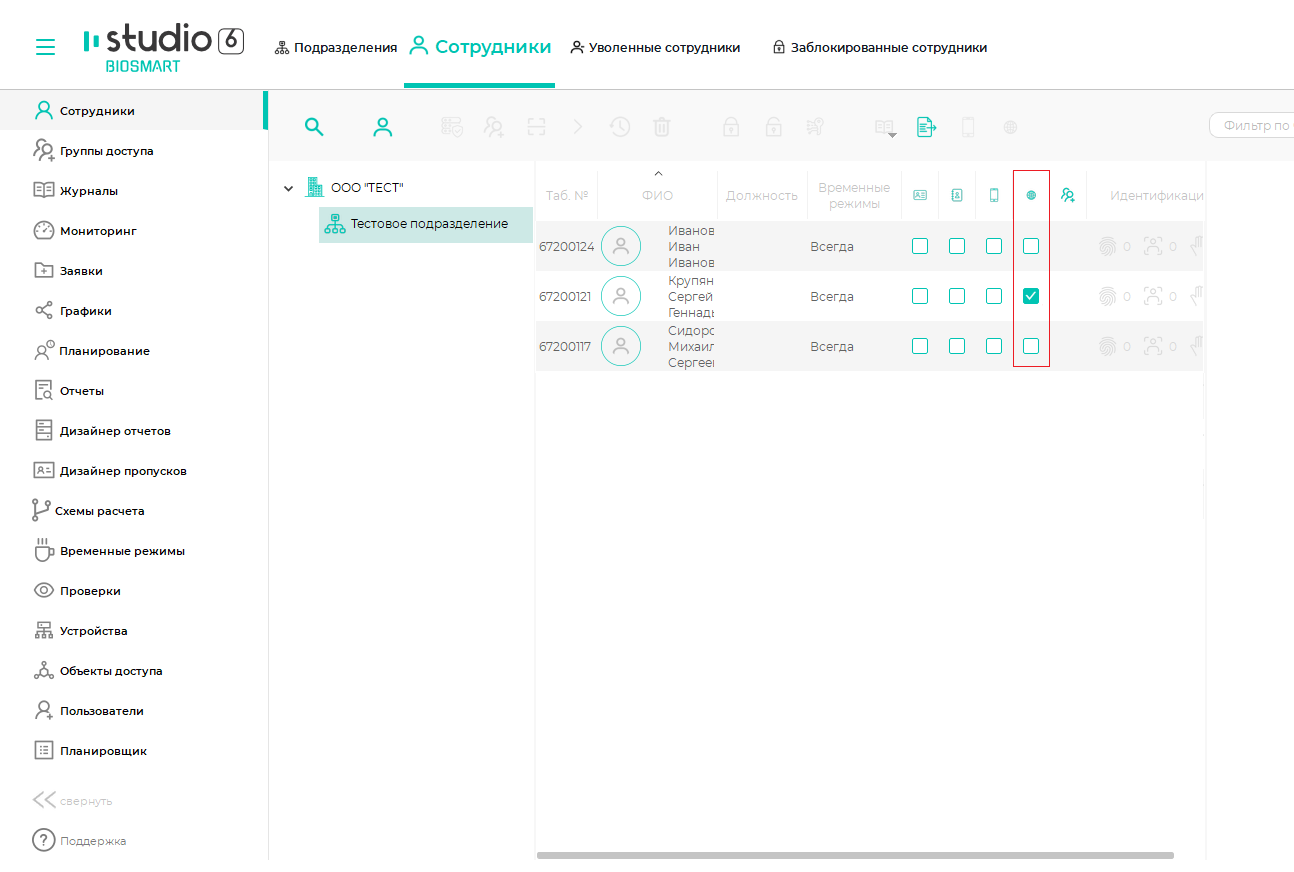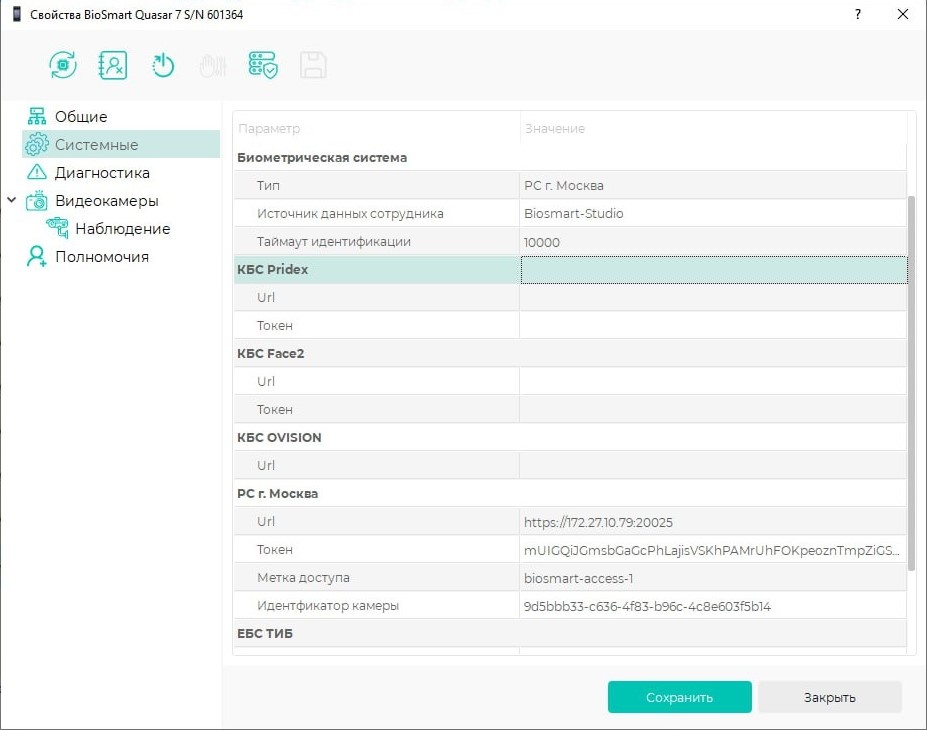Модуль расширения «Интеграция с РС г. Москва» обеспечивает подключение ПО Biosmart-Studio v6 к региональному сегменту г. Москвы.
Для взаимодействия с региональным сегментом г. Москвы в ПО Biosmart-Studio v6 реализованы следующие возможности:
- синхронизация учетных записей пользователей с базой данных РС г. Москвы, включая контроль статуса привязки и управление правами доступа;
- обмен данными с региональным сегментом;
- запись и хранение результатов идентификации для учета рабочего времени и других бизнес-процессов;
- использование брокера сообщений Kafka на стороне РС для сервиса идентификации;
- сопоставление информации с Региональным сегментом по двум параметрам: уникальному идентификатору или СНИЛС.
Для выполнения идентификации сотрудников в региональном сегменте г. Москвы необходимо выполнить следующие настройки:
- Настроить VipNet Client.
- Настроить подключение к региональному сегменту в ПО Biosmart-Studio v6.
- Выполнить валидацию сотрудников.
- Настроить терминал для подключения к региональному сегменту.
1.1. Настроить VipNet Client
Настроить VipNet Client в соответствии с документацией производителя.
1.2. Настроить подключение к региональному сегменту
Для подключения ПО Biosmart-Studio v6 к региональному сегменту г. Москвы необходимо выполнить следующие шаги:
- Авторизоваться в ПО Biosmart-Studio v6.
Перейти в Основном меню в раздел Справочники → Настройки БС и заполнить поля в соответствии с таблицей ниже. Нажать кнопку Сохранить.
Параметр Описание Подключение API URL авторизация Указать адрес для получения токена авторизации, полученный от РС г. Москвы. URL API Указать адрес для получения основных данных (доступы и профили), полученный от РС г. Москвы. Provider ID Указать параметр, по которому будет выполняться сопоставление информации с Региональным сегментом.
Доступные следующие значения:
- sudir - уникальный идентификатор, полученный пользователем самостоятельно;
- snils - СНИЛС.
Client ID Указать учетные данные, полученные от РС г. Москвы. Client Secret Пользователь Пароль Подключение Kafka Хост Указать адрес и порт подключения к брокеру сообщений Kafka.
Например, kafka-ebs.echd.ru:31000-31006.
Топик события Указать наименование топика в брокере сообщений Kafka, в котором вспомогательный сервис идентификации запрашивает результат идентификации.
Для каждой организации должен быть назначен отдельный топик события. Наименование топика предоставляет РС г. Москвы.
Например, ebs_event_biosmart.
Топик кадры Указать наименование топика в брокере сообщений Kafka, предназначенного для приема запросов на идентификацию.
В данный момент по умолчанию используется значение external_frames.
Идентификация Хост Указать IP-адрес вспомогательного сервиса идентификации, входящего в состав сервера BioSmart. Сервис идентификации отвечает за работу с брокером сообщений Kafka.
Порт Указать порт для передачи данных с терминала во вспомогательный сервис идентификации. Тайм-аут идентификации Указать максимальное время, выделенное на идентификацию. Если по истечении этого времени не будет получен ответ от регионального сегмента, на терминале отобразиться сообщение о неуспешной идентификации.
Рекомендуемое значение: 10 000 мс.
Токен доступа Сгенерировать токен доступа для обмена информацией между терминалом BioSmart Quasar 7 и ПО Biosmart-Studio v6.
Для этого нажать кнопку Сгенерировать.
Метки доступа Перейти во вкладку и нажать кнопку Обновить. Согласованные метки доступа для каждого подключаемого терминала сформируются автоматически.
- Проверить статус подключения, используя кнопку Проверить подключение.
- После нажать кнопку Сохранить.
1.3. Выполнить валидацию сотрудников
Для валидации необходимо выполнить следующие шаги:
- Перейти в раздел Сотрудники → выбрать сотрудника из списка и нажать кнопку Свойства или дважды нажать левой кнопкой мыши по строке с сотрудником.
- В карточке сотрудника перейти в раздел Работа в БС.
- Если при подключении к РС в поле Provider ID было выбрано значение sudir, заполнить поле Идентификатор РС г. Москва.
Если в поле Provider ID было выбрано значение snils, должно быть заполнено поле СНИЛС во вкладке Общее.
Нажать кнопку Сохранить. - На панели инструментов нажать кнопку Мастер валидации с БС. Следовать инструкциям на экране.
После валидации можно просмотреть статус регистрации в БС:
- в свойствах сотрудника отобразится статус Зарегистрирован;
- в разделе Сотрудники в столбце Статус привязки БС появится отметка в чекбоксе.
1.4. Настроить терминал
Чтобы настроить терминал BioSmart Quasar 7 для работы с региональным сегментом г.Москвы необходимо выполнить следующие шаги:
- Перейти в раздел Устройства → выделить терминал в списке и нажать на панели инструментов кнопку Свойства.
Открыть вкладку Системные → в поле Тип выбрать РС г. Москва.
Остальные параметры заполнить в соответствии с таблицей ниже.Параметр Описание Биометрическая система Источник данных сотрудника Доступны следующие значения:
- Если установить значение Biosmart-Studio, то данные о сотрудниках будут загружаться из БД ПО Biosmart-Studio v6;
Если установить значение Биометрическая система, то данные о сотрудниках будут загружаться из БД биометрической системы.
Таймаут идентификации Установить значение, указанное в разделе Справочники → Настройки БС → вкладка Идентификация → поле Тайм-аут идентификации (см. раздел Настроить подключение к региональному сегменту). РС г.Москва Url Поля Url, Токен заполняются автоматически.
Токен Метка доступа Выбрать одно из значений в выпадающем списке. Идентификатор камеры Указать идентификатор камеры, полученный от РС г. Москвы. - Выполнить вход в веб-интерфейс терминала. Для этого в адресной строке браузера ввести IP-адрес терминала в виде IP_address.
В поля Login и Password ввести логин и пароль.
По умолчанию установлены:
- Логин: root
- Пароль: bioroot
- Перейти в раздел Система → открыть компонент regional → в поле Reply timeout установить значение 11000. Нажать кнопку Сохранить.
- Открыть компонент work-model-card-or-face → в поле Detection timeout установить значение 11000. Нажать кнопку Сохранить.
- Перезапустить терминал.